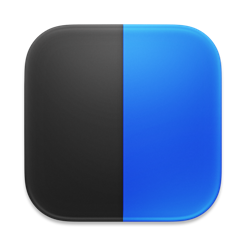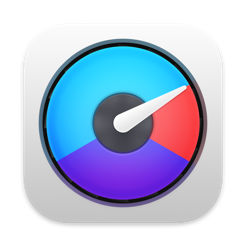こんにちは。Maesukeです。
今回はマカー(Mac使い)限定のお話になっちゃいますが、私がiMacを購入した時にまず入れた便利なツールをご紹介します。ほとんど有料ですが試用版もあるので気軽に試せます。
定番ツールばかりですが、知らなかった方は是非検討してみて下さいね。
※ここで紹介しているツールは現状(2019.5)最新版であるmacOS Mojave 10.14.4で動作確認を行っています。私が常時使用しているので当然ではありますが(笑)
PopClip (1,600 JPY)
有料ですがとても便利です。
ほとんどのアプリケーション内のテキストを選択するだけで、すぐ上に「検索」「カット」「コピー」「ペースト」の項目がポップアップされて、右クリックしたりキーボードショートカットを使うことなくコピー&ペーストができちゃう優れものです。
iPhoneでテキスト選択した時に出てくるものに近いですね。
前職で会社でもこれ使いたいと思ってWindowsでも似たようなソフトないかな〜と探してみたのですが、見当たりませんでした・・・

「コピー」を選択した後、任意のテキスト入力箇所をクリックすれば自動的に「ペースト」ボタンがポップアップされます。本当に少しのマウス操作だけでコピペができます。
また、URLを選択するとリンクマークが表示され、そのままURL先へ飛ぶことができます。ブラウザのアドレスバーに貼りつける手間が省けますね。
また、これの更に便利なところは拡張機能に対応しているという点です。
単にコピー&ペーストできるだけでも十分便利ですが、さらに出来ることを増やすことができます。
例えば選択テキストを翻訳、付箋アプリに選択テキストを追加、ToDoリストに追加、カレンダーの予定に追加、送信メールやメッセージに追加、WikipediaやAmazonを検索、ツイート内容として入力、全て選択etc.... キリがないほど拡張機能が豊富です。
任意でインストールできるので、もし導入したなら是非覗いてみて下さいね。
また、有料はちょっと・・・と考えている方も、公式で試用版が配布されています。試してみて、本当に良いと思えばMac App Storeで購入を検討すると良いでしょう。
PopClip公式サイト (Free Trialあり)
https://pilotmoon.com/popclip/
PopClip Extensions (拡張機能)
https://pilotmoon.com/popclip/extensions/https://pilotmoon.com/popclip/extensions/
BetterSnapTool (370 JPY)

これも有料ですが、ウインドウ操作をよくする人には絶対役に立ちます。
画面の端にウインドウを持ってくると、持ってきた位置にへばりつくような形でウインドウがリサイズされるものですね。画面の角に持って行くとその角に画面1/4サイズで変形したり、画面上部に持って行くとウインドウが最大化されるという感じです。
どこかで見たな・・・と思ったら、Windowsでは標準機能として搭載されている機能です(笑)Aero Snapという名前でしたかね。
でもWindowsのAero Snapよりすごいところがあって、キーボードショートカットを登録すれば、ウインドウを1/3サイズにして3分割に並べたり、任意の位置やウインドウサイズを予め設定しておけばその通りにパッと動かせたり、かなり自由度の高い設定が可能なのです。

例えば私の場合はビットコイントレードをすることがあり、チャート画面を適切な配置にするため起動の度に一つずつ手で位置や大きさを調節していたのですが、それがキーボードショートカット一発で決められた位置に移動してくれるので大変助かっています。
iStat Menus (1,220 JPY)

ステータスバーの限られたスペースの中にMacの本体情報を常時表示しておけるアプリ。
CPUやメモリの使用率をグラフで表示したり、アプリの負荷状況、デバイスのバッテリー残量表示、各パーツの温度表示、さらには天気も表示させることができます。
ステータスバー内に収まるのはとても合理的で、常時表示できて画面スペースを無駄に占有しません。入りきらない項目についてはクリックすれば全て表示されるので、異常が起こった時に原因をすぐ特定させたい私にとって必須アプリです。
また、一つの使い方として日付・時刻エリアからカレンダーを表示させるという使い方ができます。

↑日付・時刻エリアをクリックすると、通常はこのような表示となるのですが・・・

iStat Menuのカスタマイズ機能を使えばこのようにフルカレンダー表示が可能です!
しかもMacの標準カレンダーに登録している予定も表示され便利!

手順としては、まず標準の日付・時刻を非表示にし、iStat Menuの日付・時刻を表示する形となります。
Macの「システム環境設定」 → 「日付と時刻」 → 「時計」タブ → 「メニューバーに日付と時刻を表示」チェックボックスをOFF にする。
iStat Menuの設定画面を開き、「時間」のスイッチをONにし、右上の「時刻を編集」と「時計を編集」ボタンから任意のフォーマットにカスタマイズすればOKです。
iStat Menu公式サイト (14-day free trialあり)
https://bjango.com/mac/istatmenus/
Scroll Reverser (無料)
ここにきてやっと無料アプリのご紹介。
トラックパッドとマウスのスクロール方向をそれぞれ逆にするシンプルなアプリです。
もしかすると少数派なのかもしれませんが、トラックパッドとマウス両刀使いの方には有り難いのではないでしょうか。

通常では、トラックパッドで指2本で流した場合のスクロールはナチュラルな方向(指が流れた方向と同じ方向にページが流れる)です。スマートフォンのスクロールと同じ方式ですね。
ですがマウスのスクロールに関しては、特にWindowsユーザーは分かりやすいと思うのですがマウスのコロコロを回した方向に向かってページが進んでいきますよね。(いずれもデフォルト設定の場合です)
しかしMacでトラックパッドとマウスを併用しようとすると、トラックパッドの方式に合わせるとマウスのスクロールは逆方向にいっちゃうし、マウスに合わせてスクロール方向を変えると今度はトラックパッドが逆になってしまいます。
それを解決するのがこのScroll Reverserなのです。これで、トラックパッドはスマートフォンと同じくナチュラルな方向に、マウスはWindowsと同じように転がした方向にスクロールする、シンプルながらストレスを発生させない素晴らしいツールです。
Scroll Reverser (公式サイトからダウンロード)
https://pilotmoon.com/scrollreverser/
※更新はかなり前ですが、macOS Mojave 10.14.4で通常動作を確認しています。
AppCleaner (無料)

これも無料で、 Macにインストールしたアプリを、ゴミを残さず出来るだけ完全に削除してくれるアンインストーラーアプリです。
アンインストールについてはWindowsの方が優秀なところがあって、Macではアプリ付属のアンインストーラーがあればそれを使うのですが、それが無ければアプリそのものをゴミ箱にポイッですよね。
しかしそれだとアプリは一見消えたように見えても、ユーザー情報ファイルやログファイル等、そのアプリが残していったいわゆるゴミデータが残ったままとなり、Macは徐々に容量が肥大化していきます。
それを解消するために、このAppCleanerは削除するアプリが使用しているであろう領域をスキャンし、ゴミファイルまで徹底的に削除してくれる優秀なアプリなのです。
使い方は至って簡単。AppCleanerを開き、アプリをそこにドラッグするだけで消えます。
こういうシンプルなアプリ、何も考える必要がないので大好きです。
まさにマカーなら必須アプリとも言えます。
AppCleaner (公式サイト)
https://freemacsoft.net/appcleaner/
まとめ
いかがでしたでしょうか。他にもご紹介したいソフトはありますが、次の機会とします。
かなり定番なツールなのでご存じの方も多いかも知れませんが、前から気になっていた方も知らなかった方も、一度ご自身の使い方とじっくり照らし合わせて検討するのも良いかと思います。
他に便利なツール等があれば、是非教えて下さいね。
本日はこの辺で。